オブジェクトをカーブに拘束し、カーブ上での位置をアニメートすることができます。このコンストレイントは、コースを走るジェット コースタなど、オブジェクトをパスの方向に沿って移動させる場合に役立ちます。
「 パス上にオブジェクトを設定する」に説明されているように、[Constrain]  [カーブ(パス)](Curve (Path))コマンドは[パスの設定](Set Path)コマンドと同じ[PathCns]コンストレイントを適用しますが、移動したパスの割合を手動でキー フレーミングする必要があります。これは自動的には計算されません。
[カーブ(パス)](Curve (Path))コマンドは[パスの設定](Set Path)コマンドと同じ[PathCns]コンストレイントを適用しますが、移動したパスの割合を手動でキー フレーミングする必要があります。これは自動的には計算されません。
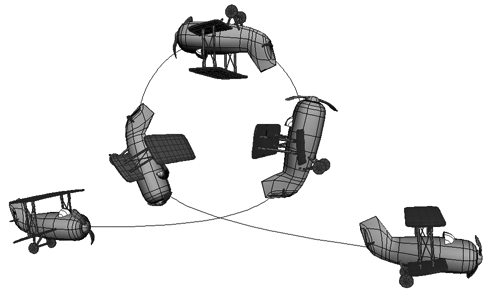
このコンストレイントを、[パス]コンストレイントのプロパティ ページの[アップ ベクター](Up Vector)コントロールと併用すると、パス上のオブジェクトのアップ ベクトルを拘束することも可能です。アップベクター コンストレイントの詳細については、「アップベクター コンストレイント」を参照してください。
このセクションで説明している[カーブ(パス)](Curve (Path))コンストレイントは、[カーブ(パラメータ)](Curve (Param))コンストレイントとは異なります。[カーブ(パラメータ)]コンストレイントは、NURBS カーブの U 方向の長さとして被コンストレイント オブジェクトを定義するために使用します。この方法でオブジェクトをカーブに拘束するための詳細については、「 サーフェイス コンストレイントとカーブ コンストレイント」を参照してください。
[Model]ツールバーまたは[Animate]ツールバーの[カーブ](Curve)メニューに用意されているツールを使用してカーブを作成します。
パスになるカーブを選択します。デフォルトでは、被コンストレイント オブジェクトの X 軸の位置がカーブのスロープの方向に変更されます。パスに沿ってオブジェクトが移動すると、その X 軸はカーブのスロープに従います。
[PathCns]プロパティエディタが開くので、ここで[パス%](Path Percentage)スライダを使用してパスに沿ってオブジェクトをアニメートします。

プレイバック カーソルをタイムライン上の適切なフレームに移動し、[パス%](Path Percentage)スライダのパーセンテージを設定して、スライダの横のアニメーション アイコン(緑色のボックス)をクリックします。
このプロパティ エディタのこの他のオプションについては、「 パス上にオブジェクトを設定する」を参照してください。
パスのタイミングを修正する方法は、「パスのタイミングを変更する」を参照してください。また、パス カーブ自体を修正する方法は、「 パス カーブまたはトラジェクトリを修正する」を参照してください。
アニメーションを削除する方法は、「 パスまたは軌道アニメーションを削除する」を参照してください。